【锋友分享技术贴! 一起来玩HomeKit智能家居】 http://m.pstatp.com/group/6342281141643575553/?iid=5866599866&app=news_article&tt_from=android_share&utm_medium=toutiao_android&utm_campaign=client_share
手把手教我们怎么玩玩 HomeKit 智能家居!用 Siri 来控制你的家用电器,而且还有续集,感谢大神!
毫无疑问,智能家居一直以来都是这些年热门的话题之一,而大家也非常关心智能家居的发展。而自从 iOS 8 开始就一直在不断改进,变革的 HomeKit,其实也是为 iPhone 与我们打开了一扇了解和使用智能家居的大门。

想一起来玩 HomeKit 智能家居,用 Siri 来控制你的家用电器?威锋论坛一直以来都是藏龙卧虎的地方,感谢锋友 hhalibo,他作为一个资深的”技术宅”,为我们提供了一个”廉价”的体验智能家居的好方案(毕竟目前能够兼容 HomeKit 的产品都是大牌厂家的智能产品),现在,让我们一起踏上体验 HomeKit 的”旅程”!
首先,我们要先准备好需要用到的硬件和工具。

在电脑上,我们需要用到的软件有:Win32 DiskImager,Arduino IDE,和 Putty 。而在 iPhone 上需要用到的软件则有 Fing(查找树莓派 IP 地址的时候要用到),还有就是”家庭 app “(iOS 10 自带)。
接下来,我们将下载好的 2016-09-26-Hassbian-Bluetooth.img 用 Win32DiskImager 写入 TF 卡。
当写入完毕后,我们会看到如下图的提示。
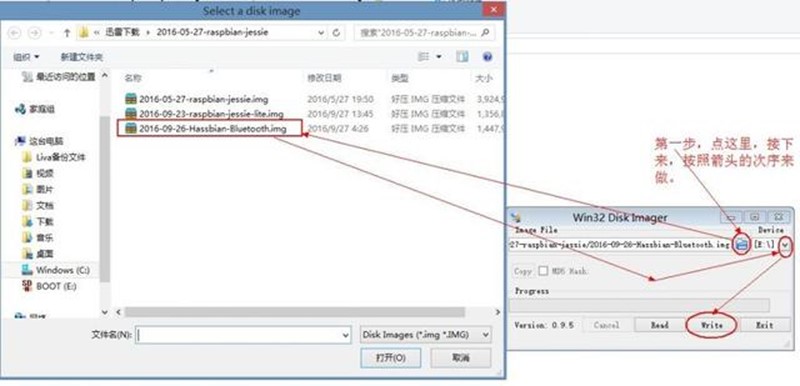
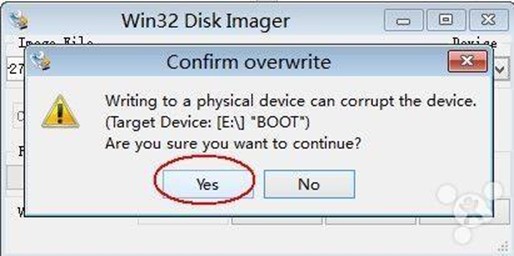
然后点击 OK,再点击 Exit。
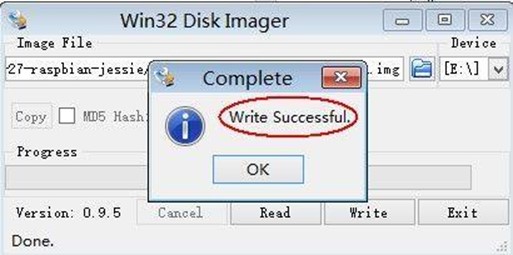
接下来,我们将 TF 卡从电脑上拔出,然后插入树莓派的卡槽里,将树莓派接上网线和电源。这时,TF卡系统会自动开始安装最新版本的 HomeAssitant 软件,请等待一小会儿(大概 5-10 分钟,这个时间取决于你的网速)。
在这个过程中,请打开你的 iPhone 上的 Fing ,查找你的树莓派被自动分配的IP地址是多少,记录下来。
打开电脑上的浏览器,在浏览器的地址栏输入 IP 地址:8123,锋友的树莓派地址为 192.168.1.200 ,那么我们就在浏览器地址栏输入 192.168.1.200:8123 (这里一定要注意,中间那个”冒号”是英文字符,不要用中文输入法状态输入!切记!)
如果出现下面的图示,说明系统的自动安装还没有结束,请耐心等待。
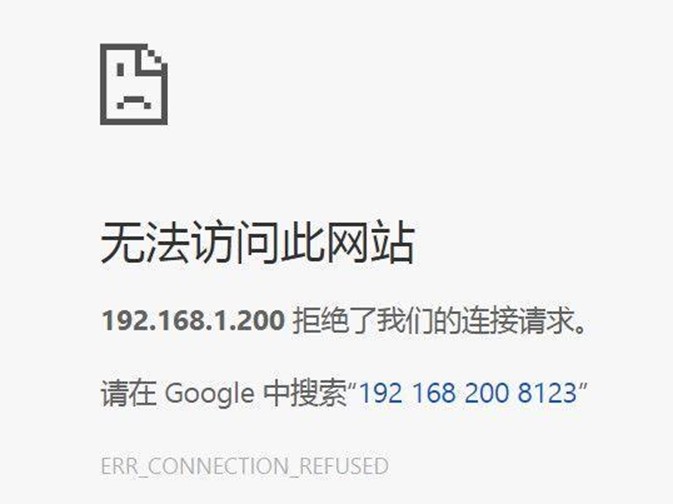
你可以不断的刷新该网页,直到出现下图,如果你看到了图中这个网页,那么恭喜你,我们已经有了一个非常好的开端!可以继续加油,进入下一个步骤!
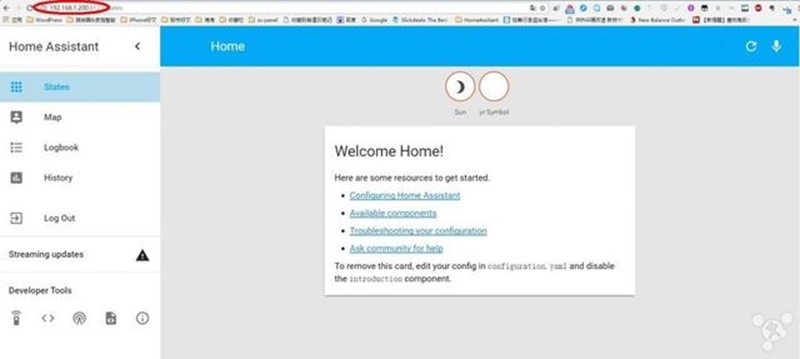
在 PC 上打开 Putty ,按图上的几处红色标记填写正确的内容,然后点击 Open 。
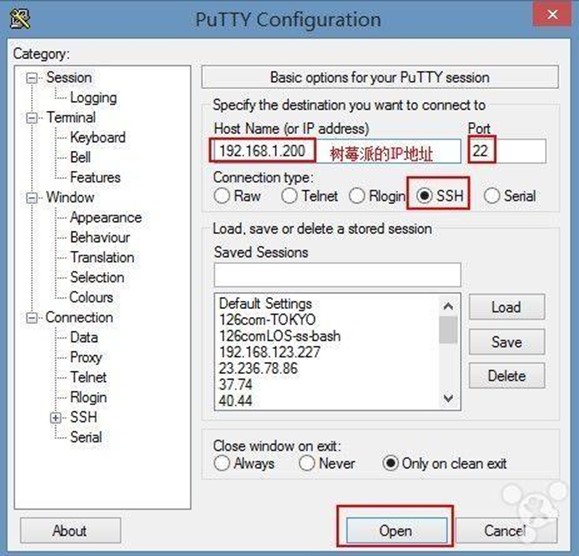
如果这时候出现下面的”出错信息”,别担心,我们只需先断开树莓派的电源,然后再重新插上电源,就可以越过该”出错信息”,点击确定后继续下一步!
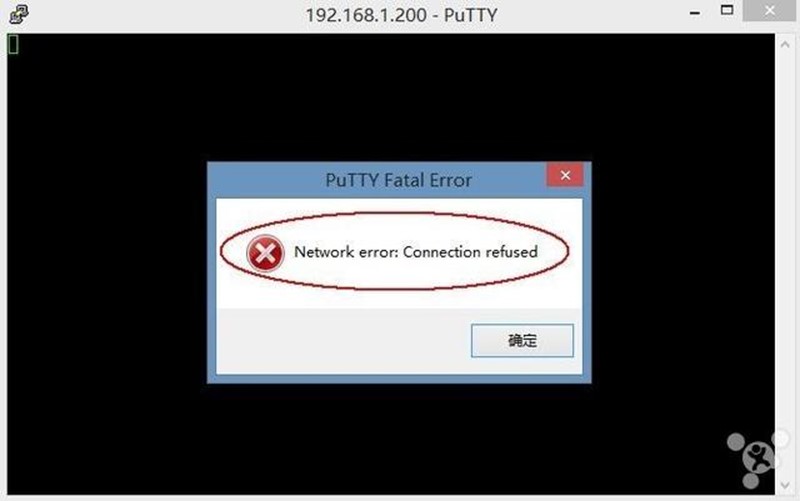
来到下图的步骤时,我们点击左上角图标,然后在菜单中选择 Restart session 。
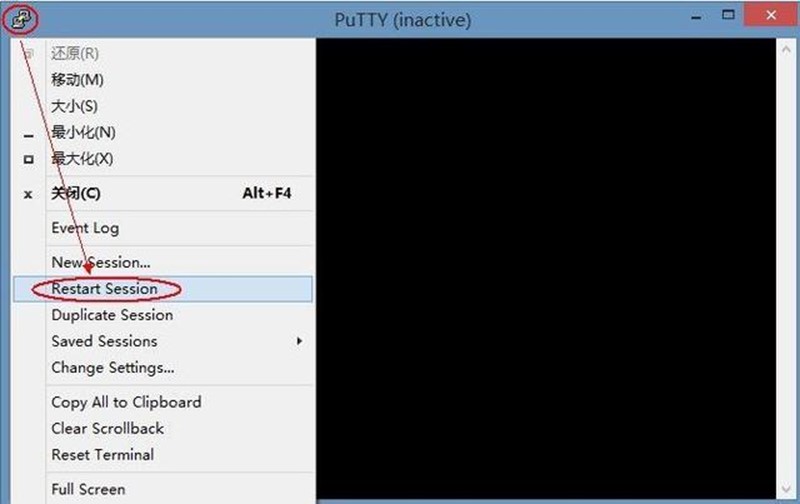
接下来,点击”是”,然后按照下图的步骤做,当提示符出现后,输入 sudo nano /etc/apt/sources.list 。

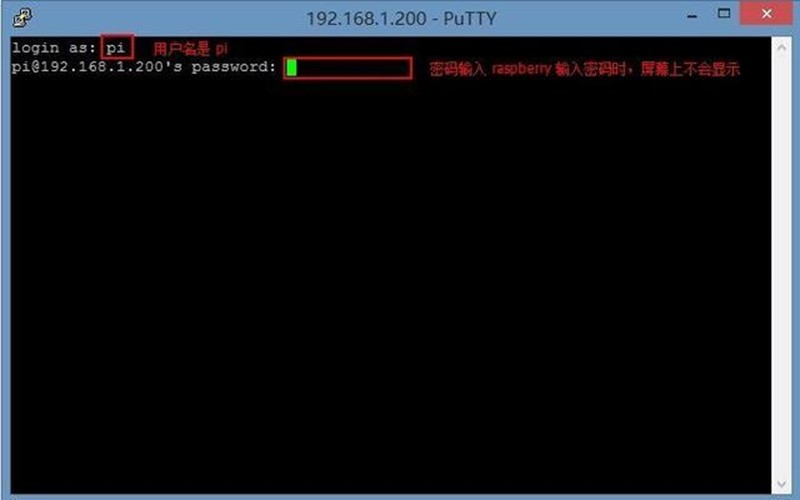
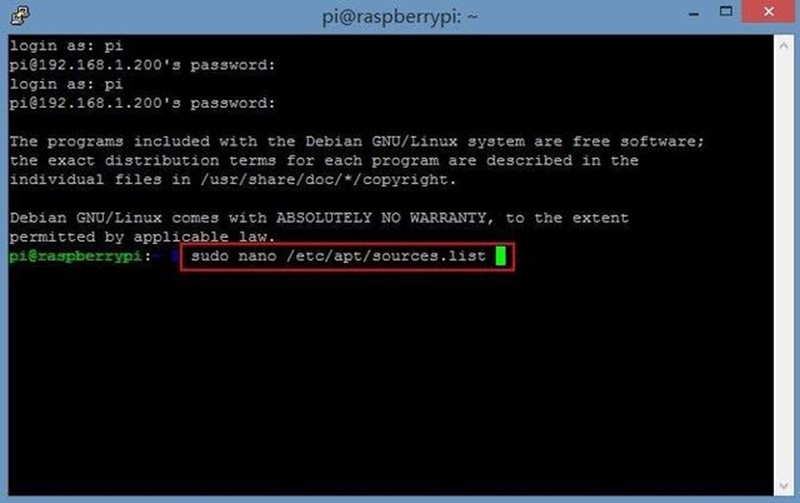
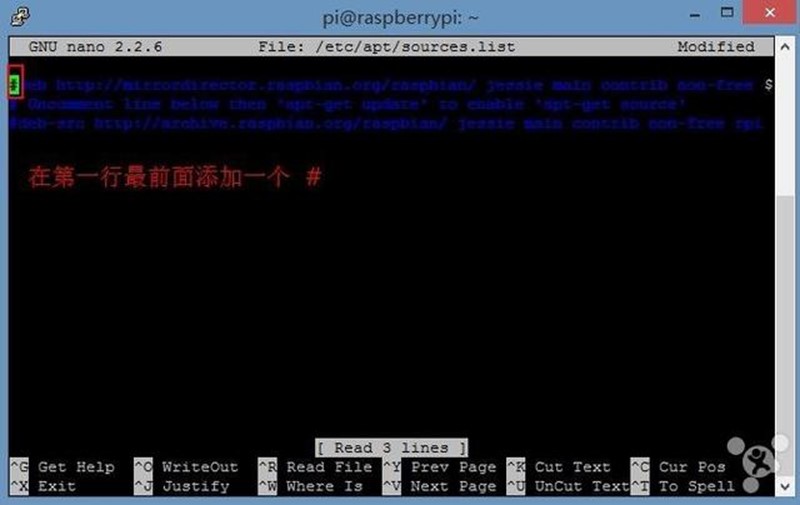
然后,”复制”下面的内容:
01 deb http://mirrors.aliyun.com/raspbian/raspbian/ jessie main non-free contrib
02 deb-src http://mirrors.aliyun.com/raspbian/raspbian/ jessie main non-free contrib
将光标移动到上图的红箭头处,粘贴。然后,按键盘上的 Ctrl+X 键,然后键入 Y ,再点”回车”保存并退出。

输入:sudo apt-get update 后点回车,我们就会看到出现如下图的过程,这时候我们再耐心等待一会。
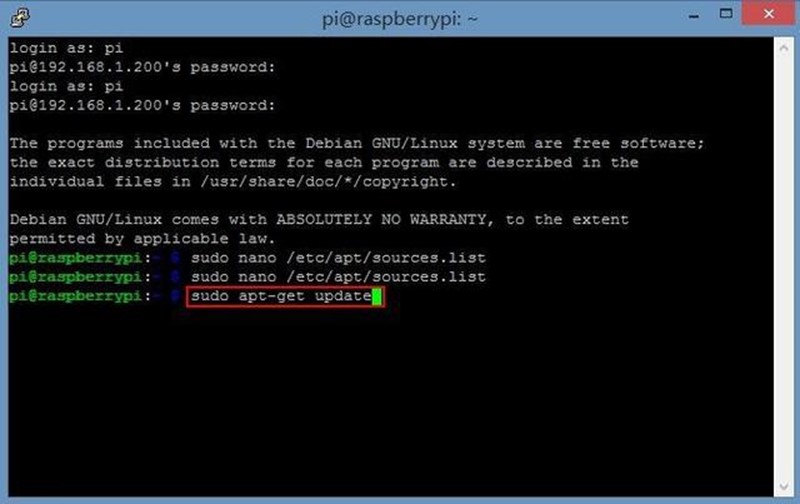
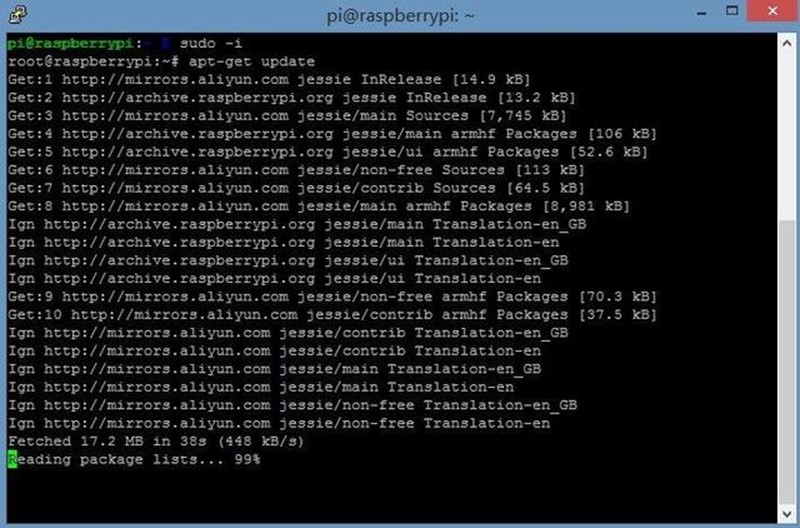

等到”命令行提示符”再次出现的时候,输入 sudo apt-get install -y sambascreen git 。这个命令行的意思是来安装”Samba Screen和Git”这三个系统组件,接下来的安装过程中我们会用到。

下面,”大戏”就要正式登场了,我们要准备安装 HomeBridge !HomeBridge 可以让我们用 Siri 来”语音控制”智能系统的开关、智能灯泡的亮度,调节空调的温度等等!用锋友的话来说,发挥你的想象力!只有你想不到,没有你做不到!
按下面的图,输入 curl -sL https://deb.nodesource.com/setup_4.x | sudo -E bash – ,点回车
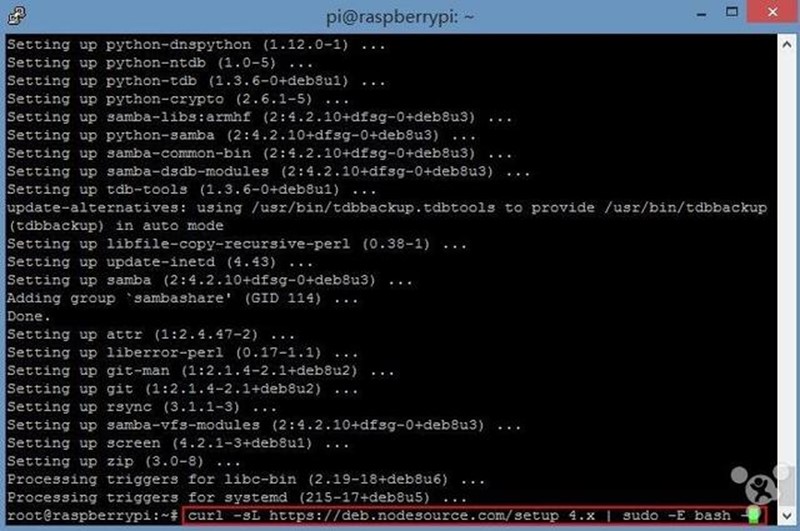
如下图,输入 sudo apt-get install -y nodejs 。
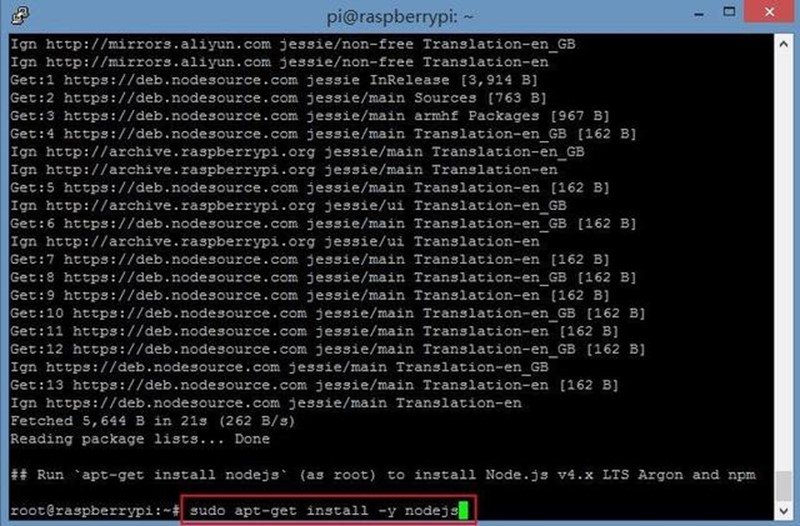
然后,安装依赖包 libavahi ,如下图 sudo apt-get -y install libavahi-compat-libdnssd-dev 。
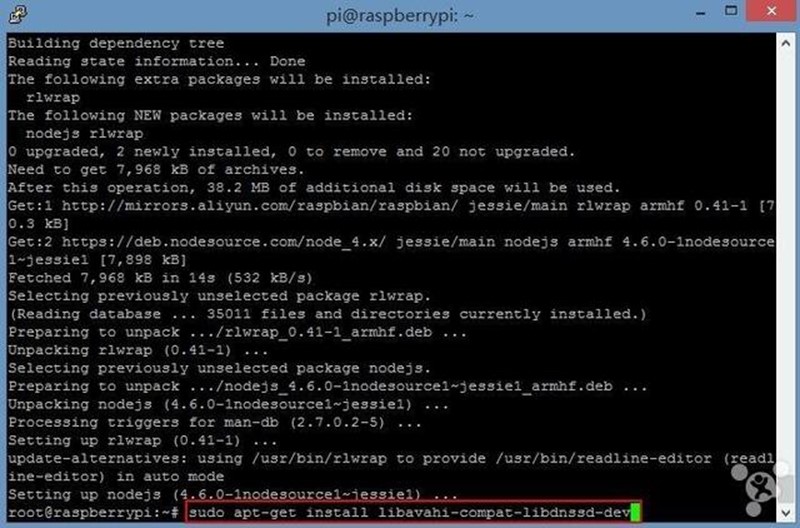
接下来,输入 sudo npm install -g –unsafe-perm homebridge hap-nodejs node-gyp 。
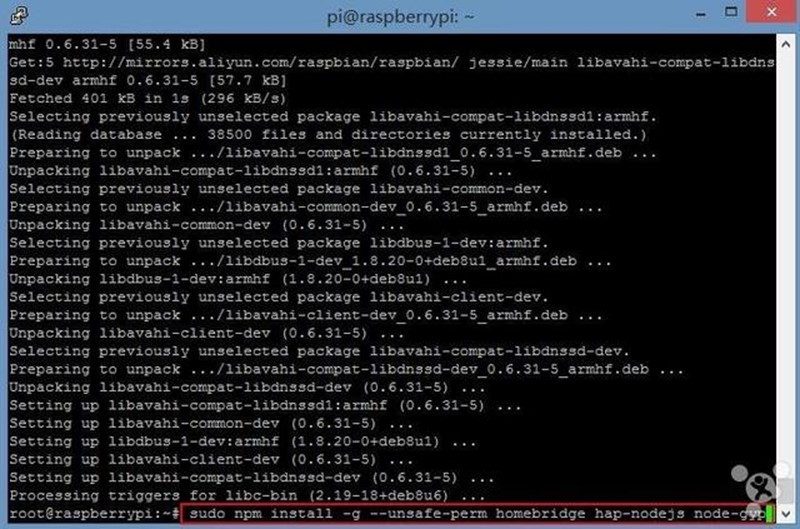
再输入 cd /usr/lib/node_modules/homebridge/ 。
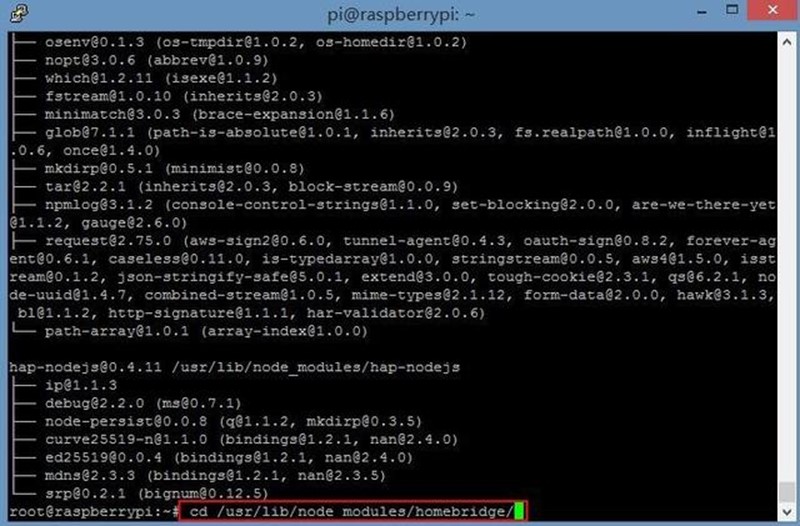
输入 sudo npm install –unsafe-perm bignum 。

输入 cd /usr/lib/node_modules/hap-nodejs/node_modules/mdns 。

输入 sudo node-gyp BUILDTYPE=Release rebuild 。


接下来的工作,是要安装一个 HomeBridge 的插件 HomeBridge-HomeAssitant ,这个插件很重要,它可以说是一个桥梁,可以将 HomeAssitant 这个”智能家居系统”,顺利与苹果的 HomeKit 平台”联姻”,为我们以后用 Siri 语音控制家里的电器设备打下坚实的基础!先输入并回车 cd /,然后输入 sudo npm install -g homebridge-homeassistant 并回车,如下图。

接下来当我们看到下图时,输入 homebridge 再点击回车。
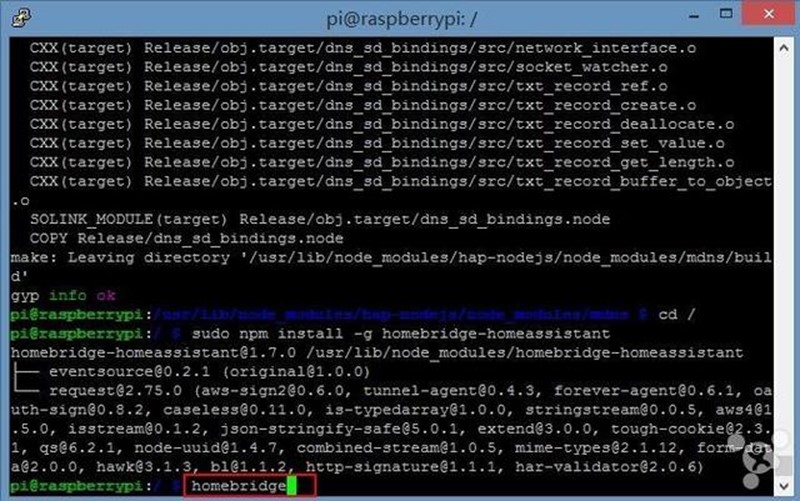
下图中,我们注意一行黄色的字体 config.json(/home/pi/.homebridge/config.json) not found.这是说明我们还缺少一个 config.json 的配置文件,接下来,我们就来创造它!此时我们距离成功也仅剩一步之遥了。
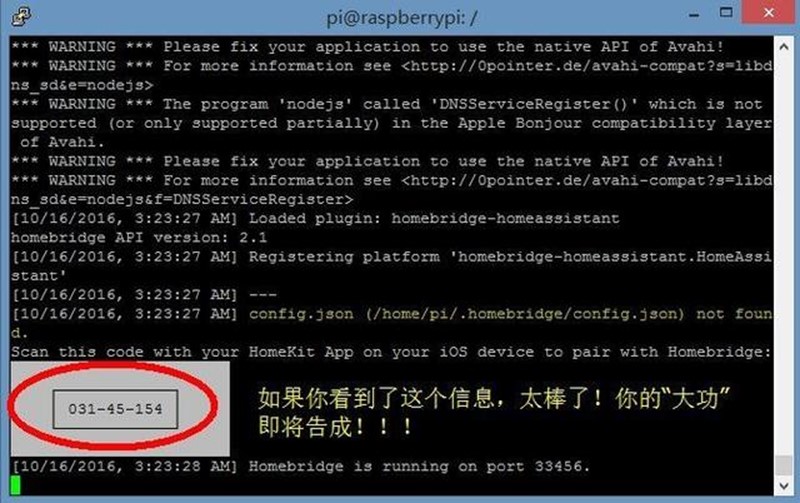
先在键盘上按 Ctrl+C 停止 HomeBridge 的运行,重新出现命令行提示符后输入 cd /home/pi/.homebridge 并回车(如下图)。
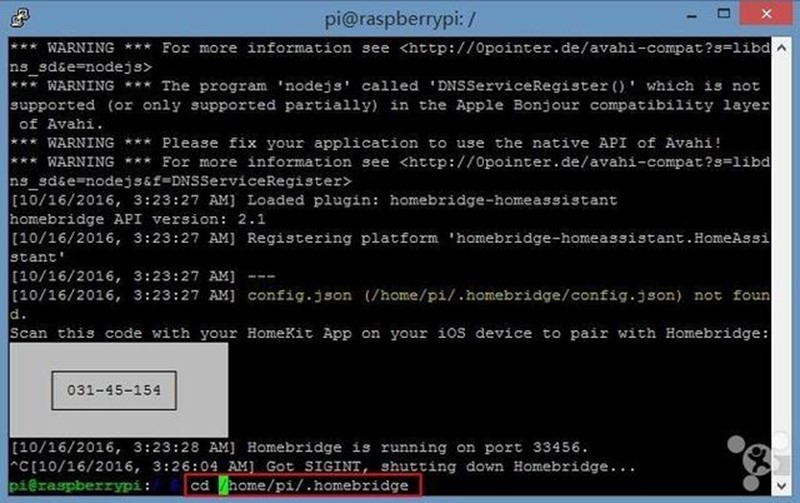
按照下图,输入 sudo nano config.json 。
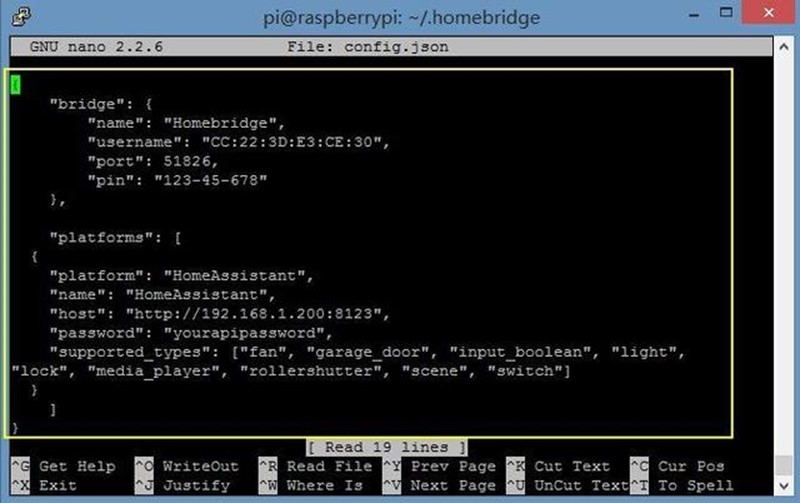
注意,黄色的框内,是代码的内容,请按上图”复制”并”粘贴”,然后按键盘上的 Ctrl+X 键,输入 Y,保存退出。(代码在原帖)
另外:请注意这一段代码—”host”: “http://192.168.1.200:8123”,这是锋友 hhalibo 的树莓派 IP 地址,当我们在创建时请替换成你的实际地址(用 iPhone 上的 app 程序 Fing 取得),再次输入 homebridge 并且回车。
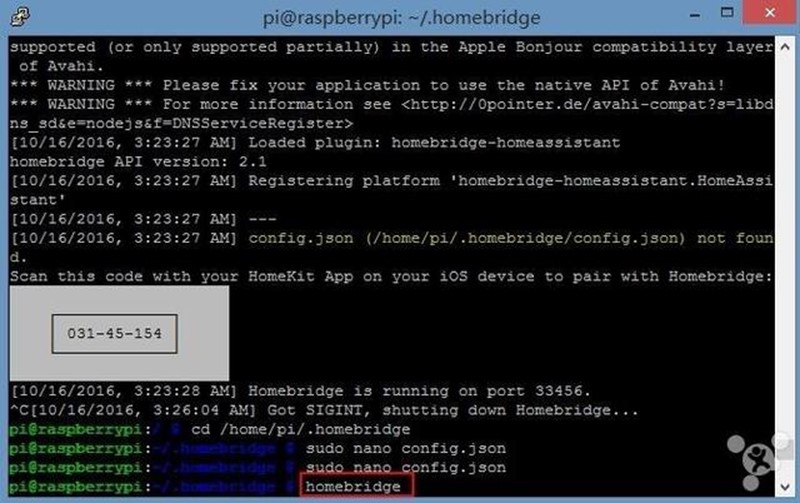
这是也许你会发现,上次黄色的出错信息已经不见了,而且,红色圈中的数字已经变成了刚刚我们设置的 123-45-678 ,这个就是 iPhone 上的”家庭 app”所需要的”配对码”。
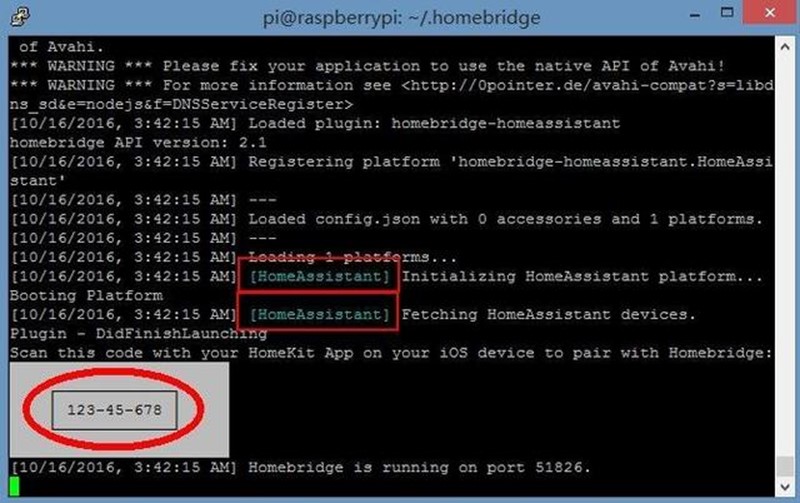
现在,请你打开你的 iPhone,点击”家庭 app”,看到了 homebridge 了吗?,点击它,然后”手动输入”123-45-678 后你就能发现已经连接好了!
不过这时候我们会发现一个问题,这里面好像没有”可以控制的设备”,由于这篇教程基本上算是锋友”手把手”教程了,锋友觉得大家可能对 linux 系统的操作可能并不太熟悉,所以,他在写这篇教程的时候,是先把自己已经安装好的系统 TF 卡完全格式化以后,然后重新一步步安装并在过程中截图!
所以,剩下的,更好玩的内容,锋友 hhalibo 会在以后的日子里,继续为我们呈现,而我们自然也会继续期待他为我们提供的续集!(如果想和更多锋友交流,大家可以前往)。
转载请注明:徐自远的乱七八糟小站 » 【一起来玩HomeKit智能家居】



